无线路由器怎么改密码的步骤教程
- 分类:教程 回答于: 2021年11月28日 13:00:02
所有同型号的无线路由器,路由器设置修改密码的设置页面也会有些不同,很多小伙伴都不知道,所以用户们在重新设置密码的时候,电脑上显示出来的页面是不相同的.那么我们如何修改呢,下面看看无线路由器怎么改密码的教程吧.
路由器密码怎么修改
步骤一:无线路由器要改变后台管理密码,推荐使用网线连接电脑。在成功连接电脑之后查看默认所获得的网关IP。
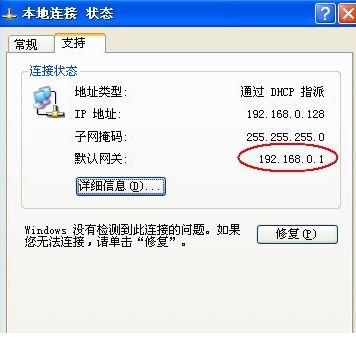
步骤二:打开浏览器,在地址栏键入默认网关的IP,然后按回车,打开路由器登陆窗口。

步骤三:键入正确的用户名和密码,进到后台管理页面。

步骤四:单击工具标签,在管理人员键入新的和旧的密码。

步骤五:在轻按「执行」键后,路由器将需要再次键入使用人名字及动态口令,这就是修改过的密码。

步骤六:再次进到路由器后台管理页面后,可以直接在“首页”选项卡下,单击左侧的“无线网络”按键。

步骤七:在以下“共享密码”中键入我们想要修改的密码,同时建议SSID也改掉。
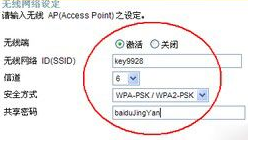
步骤八:再次单击执行按键,路由器将提示等待一段时间,然后出现"再次激活",单击"继续"按键或关闭这个窗口。

以上就是路由器密码怎么修改的内容,希望可以对大家有所帮助。
 有用
26
有用
26


 小白系统
小白系统


 1000
1000 1000
1000 1000
1000 1000
1000 1000
1000 1000
1000 1000
1000 1000
1000 1000
1000 1000
1000猜您喜欢
- windows764位系统破解版工具使用教程..2017/02/15
- 怎么看电脑显卡驱动是否正常..2021/12/01
- 电脑系统坏了如何重装系统..2021/12/30
- lenovo操作系统下载2022/11/11
- 九猫一键重装系统图文教程..2017/07/20
- ps重装系统以后还是会闪退怎么办..2023/02/04
相关推荐
- 重装系统的光盘怎么用2023/04/20
- pycharm激活码如何使用2022/10/18
- 笔记本启动方式哪种好的详细介绍..2022/01/16
- 强制恢复电脑出厂设置方法..2020/08/26
- w7旗舰版系统纯净版系统安装教程..2016/11/12
- 电脑重装失败无法开机如何解决..2023/04/23

















